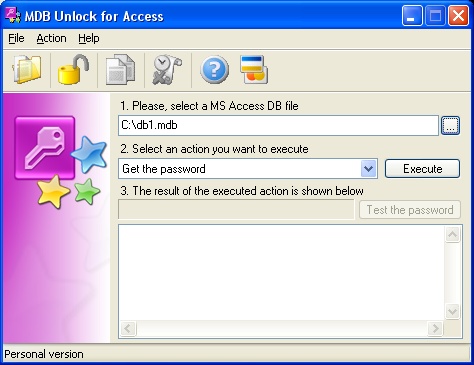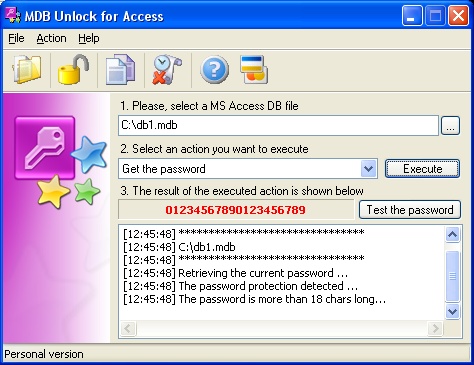액세스를 위한 MDB 잠금 해제
어떻게 Unlocker 액세스 비밀 번호 복구 및 지시서를 사용하는? 솔루션 내용은 Microsoft Access MDB에 암호 복구를 위해 가능한 한 빨리.
용 단계별로 지시를 지시서 액세스의 잠금을 해제
MS 액세스하는 방법에 대한 암호를 복구하는 방법 (Jet 데이터베이스) 비밀 번호로 CIS를 액세스 도구를 잠금 해제. 어떻게 그것을 사용하거나 Microsoft Access를위한 잊혀진 암호 분실 복구하는 방법 95/97, 2000, XP의, 2003 데이터베이스.
액세스 비밀 번호 CIS를위한 도구를 잠금 해제 (MDB를 비밀 번호 복구 프로그램을 다운로드) 제거는 Access 데이터베이스의 잠금 사용되는 비밀 번호. 이 프로그램은 암호를 읽고 사용자가 컴퓨터 메모리로 복사하실 수 있습니다. 발견은 프로그램의 수행 결과 필드에 표시되는 비밀 번호. 그것은 또한 선택된 mdb 파일에 그것이 암호 복구에서 열 수 있도록 이어진 비밀 번호를 테스트할 수 있습니다.
비밀 번호를 복구하려면, 당신은 MS 액세스 MDB를 파일과 해당 작업을 선택하고 실행하기위한 암호로 보호 선택해야합니다. 당신은 선택할 수 있습니다 “비밀 번호를 타” 과 “비밀 번호를 제거” 행위. 또한 언론을해야합니다 “실행하다” 단추. 로그 창에 표시하는 프로그램 복구 프로세스 정보를. 비밀 번호를 복구하려면, 당신은 MS 액세스 MDB를 파일과 해당 작업을 선택하고 실행하기위한 암호로 보호 선택해야합니다. 당신은 선택할 수 있습니다 “비밀 번호를 타” 과 “비밀 번호를 제거” 행위. 또한 언론을해야합니다 “실행하다” 단추. 로그 창에 표시하는 프로그램 복구 프로세스 정보를.
회복 후에는 컴퓨터에 메모리를 비밀 번호를 복사할 수 있습니다 (복사 버튼) 그리고 그것을 붙여 넣습니다 (Ctrl V를 눌러) 바로 MS 액세스 프롬프트로 암호를 입력한 다음 데이터베이스를 엽니다. 그것은 복구할 수 두 단계에서 분실 또는 MS Access 데이터베이스 파일 MDB에 비밀 번호를 잊어버린.
액세스를 위해 MDB를 잠금 해제의 등록되지 않은 사용자가 전체 비밀 번호를 볼 수 없습니다.
평가판 / 데모 버전은 복구된 암호의 유일한 첫 두 문자를 보여줍니다. 프로그램 등록을 통해 평가판의 모든 제한 사항을 제거할 수 있습니다..
및 비밀 번호를 제거를위한 두 단계
어떻게 Access 데이터베이스 암호를 MDB에 액세스 비밀 번호 잠금 도구를 사용하여 복구하는 방법?
1. 선택 암호 MBD 데이터베이스 파일을 보호
사용자가 수동으로 클릭하거나 mdb 파일 이름을 입력합니다 “파일 MS 액세스 DB를 엽니다 “단추. 수동 모드에서 파일 이름은 전체 경로와 맺어 져야 할. (예제: C:\내 파일 sample.mdb) 사용자가 데이터베이스를 복구 및 비밀 번호를 하나씩 mdb 파일을 선택해야 조치를 해제. 사용자가 몇 가지 mdb 파일이있다면 잠금 해제, 그는 각각 하나씩 파일을 선택하고 각 MDB 파일에 대한 별도의 회복하다. 추가 단축키 조합도 파일 선택과 여는 제공됩니다 (Ctrl을 오). 또한, 사용자가 찾을 수있는 탐색 디스크에서 파일 MDB를 선택하십시오 (“…”) 단추. 선택한 파일 이름이 처음으로 표시된 텍스트 필드에 표시됩니다 (1). 이 프로그램은 Microsoft Access 데이터 버전의 MDB에 파일을 읽을 수 있습니다 2000, XP의, 2003 데이터 베이스.
2. 선택 작업 실행
두 번째 단계에서 사용자가 작업을 실행하도록 선택할 경우. 기본적으로 그것은 “비밀 번호를 타” 작업 선택. 당신이 선택한 MDB를 Access 데이터베이스에 대한 암호를 검색하려는 경우, 당신은 눌러야 “실행하다” 단추. 또한 당신이 언론에 수 “비밀 번호를 검색 중…” 버튼을 클릭하여 적절한 조치를 선택하지 않고 비밀 번호 복구 기능을 실행. 복구된 암호가 3 번째에 표시됩니다 (3) 분야.
3. MDB를 제거 비밀 번호 파일
당신이 데이터베이스 암호를 제거하려면, 당신은 두 번째로 표시된 텍스트 필드에서 다른 작업을 선택해야합니다 (2) 그리고 언론 “실행하다” 단추. 비밀 번호가 검색되며 MS 액세스 MDB를 파일에서 제거.
복구된 MDB에 암호 복사
복구된는 세 번째에 표시되는 비밀 번호 (3) 필드와 붉은 색으로 표시. 당신은 컴퓨터의 메모리로 복사하고 싶다면, 당신은 눌러야 “검색된 비밀 번호를 복사합니다…” 단추. 암호 프롬프트에서 당신이 Microsoft Access에서 그것을 붙여넣을 수있을 것이다 후. 당신은 또한 다른 소프트웨어에 붙여넣기를위한 복사 비밀 번호를 사용하여 당신을 위해 목적을 소유하고 그것을 사용.
CIS를 액세스 잠금 해제 결과에 대한 상태 (샘플 화면)
시험은 MS 액세스 비밀 번호 복구
당신은 또한 검색된 비밀 번호를 확인할 수 있습니다. 지시서가 자동으로 소프트웨어를 잠금을 해제 후 확인 “테스트 비밀 번호 ” 버튼을 눌러. 테스트 결과는 로그 필드에 마지막으로 로그 항목으로 표시됩니다.
CIS를 액세스 잠금 해제에 대한 로그를 지우기
프로그램 로그 눌러서 지울 수 있습니다 “지우기 결과 로그” 프로그램의 메뉴 버튼을. 또한 당신은 오른쪽 마우스 버튼을 누르면 그것을 지울 수 있습니다 “맑은” 팝업 선택.
액세스가 CIS를 해제 프로그램에 대한 도움말
소프트웨어 도움은 소프트웨어와 함께 제공됩니다. 그것은 또한 우리의 사이트에서 온라인으로보실 수 있습니다. (링크를 아래를 참조하십시오)
액세스 지시서에 등록이 소프트웨어를 잠금을 해제
평가판 소프트웨어는 제한된 기능을 가지고. 왜, 당신은 소프트웨어 FAQ 섹션에서 읽을 수 있습니다. 당신은 등록된 사용자가 될려면, 당신이 그것을 구매해야합니다. 당신은 개인적인 일련 번호를 얻을 것이다 구입 후. 해당 프로그램은 필드에 그것을 입력할 수있을 것이다 그것은 잠금 해제.
지금 당신은 어떻게 MDB에 암호를 제거하거나 검색할 수 알려진 잊었 또는 가능한 한 빨리 우리의 MDB를 잠금 해제 도구와 액세스에 대한 암호를 잃었 (그것을 다운로드).